Klõpsake tabelis kursorit, et tabeli teisalduspide kuvataks väljaspool vasakut ülanurka, klõpsake tabeli teisalduspidet ja vajutage tagasilükkeklahvi (Backspace ).
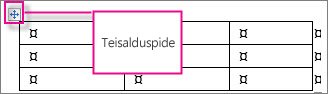
Kui kasutate Word ja tabeli teisalduspidet ei kuvata, ei pruugi dokument olla küljendivaates. Küljendivaate aktiveerimiseks klõpsake Word akna paremas allnurgas nuppu Küljendivaade.
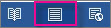
Lisateavet ainult osa tabeli kustutamise kohta leiate teemast Lahtri, veeru või rea kustutamine tabelist.
Tabeli sisu kustutamine
Tabelis oleva teabe kustutamiseks valige tabeli see osa ja vajutage kustutusklahvi (Delete). Read ja veerud jäävad koos mis tahes vorminguga, kuid kogu sisu kaob.










